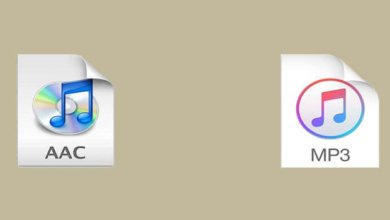與家人或朋友分享有聲閱讀管道

Audible是亞馬遜旗下的一家有聲書商店,收集了世界上最大的有聲圖書和原創音訊節目。一旦購買,您可以從Audible下載有聲讀物,並在您選擇的装置上收聽它們。
但當涉及到共享有聲閱讀時,這有點棘手,因為它們受到DRM的保護。在本文中,我們將探討如何與家人、朋友或其他人分享有聲閱讀,以便他們不必重複購買有聲電子書。
通過移除DRM共享有聲閱讀
Epubor Audible Converter因其價格低廉而被認為是最適合音訊圖書的DRM刪除軟體之一。通過應用先進的DRM解密功能和獨特的科技,您可以在幾秒鐘內將加密的AA/AAX轉換為MP3和M4B。轉換後,您可以免費且不受限制地與他人分享有聲電子書。
如何在Mac和Windows上共享有聲圖書:
步驟1:下載並在裝置上安裝Epubor Audible Converter,然後將其打開。
步驟2:只需將要共享的受DRM保護的有聲讀物拖到軟體面板中。或者,也可以按一下中間上方的“添加”按鈕導入檔案。
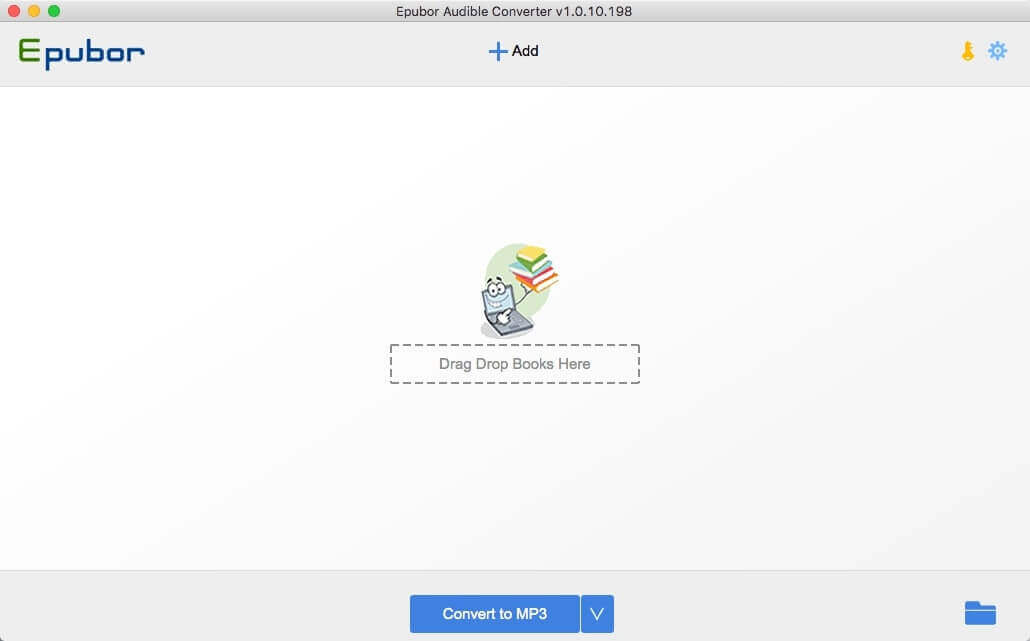
有聲讀物將列出書名、時間、作者和書長。
步驟3:按一下“Convert to MP3”(轉換為MP3)按鈕(或選擇“Convert to M4B”(轉換為M4B))從有聲閱讀中移除DRM。所有檔案都可以成批處理。
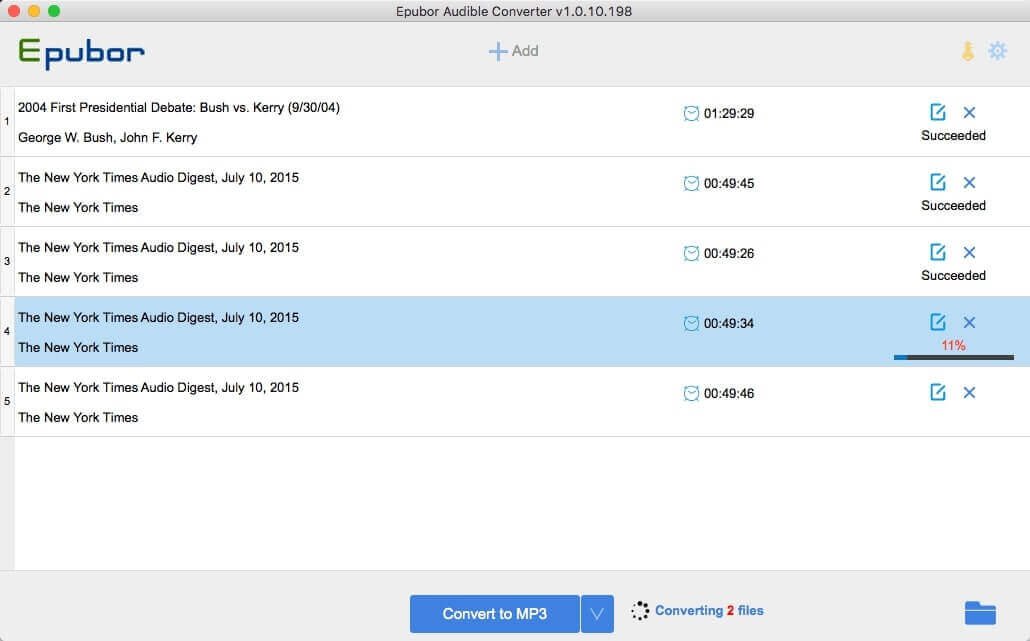
完成後,將自動彈出存儲轉換後的有聲讀物的資料夾。整個過程不要求運行iTunes,也不要求Audible帳戶登入。
步驟4:通過電子郵件、Google Drive、Dropbox等與朋友或兒童共享您的DRM免費音訊書籍。
提示:將有聲閱讀分成幾章
Epubor Audible Converter可確保您與章節共享有聲書籍。將有聲讀物添加到軟體中後,按一下“選項”按鈕。選擇“按章節折開”並按一下“確定”。它還允許您平均或按時間將有聲書本分成多個部分。
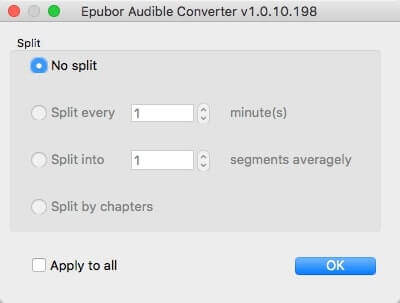
分割功能僅對付費的用戶可用。
通過Amazon Household共享有聲閱讀
Amazon Household是一個幫助你分享應用程式/遊戲、電子書和有聲讀物的功能之前它曾被濫用和過度共享,因此自2015年以來,亞馬遜建立了一些限制,以避免過度分享。
亞馬遜家庭賬戶的限制:
- 包括多達10名成員:2名成年人、4名青少年(13至17歲)和4名兒童(12歲及以下)
- 兩個成年人必須有自己的亞馬遜賬號
- 只能與其他成人成員共享有聲書籍
- 每個成員必須在同一地區/國家
- 共享錢包以共享數字內容和選擇主要好處
- 儘管你已經離開了亞馬遜的家庭,但是在接下來的180天裏將無法加入一個新的家庭
與家人或朋友(成人)分享有聲讀物的步驟:
步驟1:訪問amazon.com並登入您的帳戶。
步驟2:在其主頁中,按一下底部的“管理內容和裝置”。
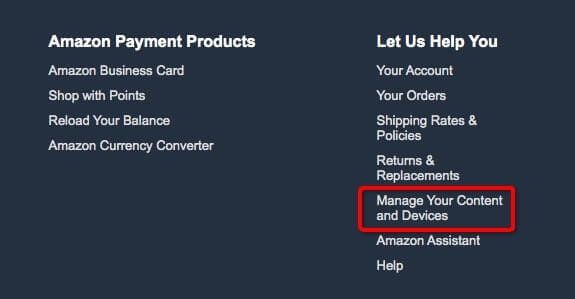
步驟3:前往“偏好設定”>“家庭和家庭圖書館”>“瞭解更多關於家庭的資訊”。
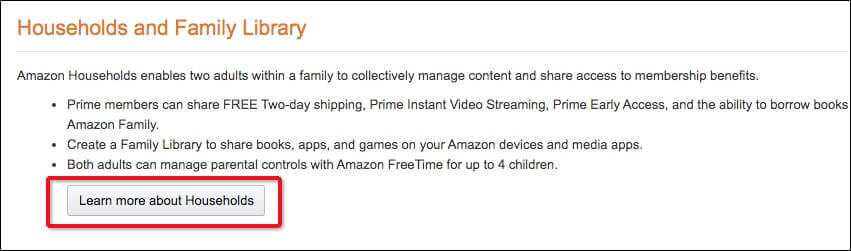
步驟4:在新頁面上,按一下“添加成人”按鈕邀請某人。
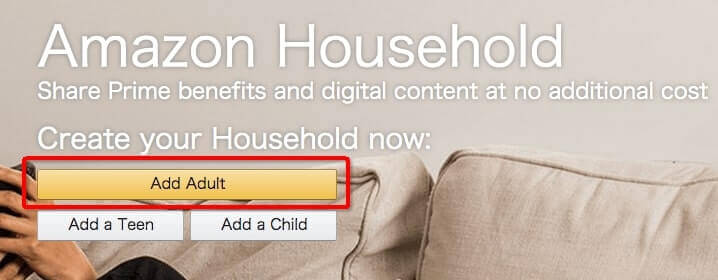
步驟5:轉到設定國家/地區>輸入姓名和電子郵件>按一下“同意並繼續”>選擇要共享的選項,如“audiobooks”,然後按一下“繼續>發送邀請(應在14天內被接受)。
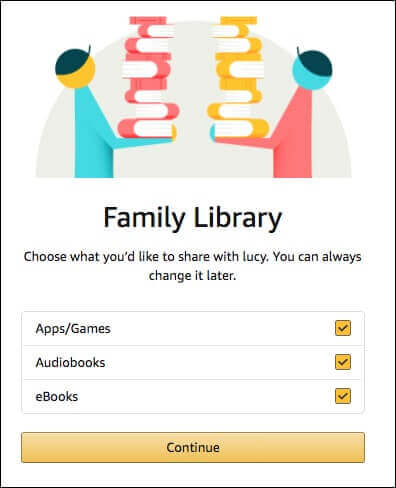
步驟6:告訴受邀者驗證帳戶並接受。
步驟7:開始創建族庫。進入您的家庭圖書館頁面>選擇有聲讀物>點擊“添加到圖書館”以共享它們。
在可擕式裝置上顯示共享有聲讀物的步驟:
步驟1:重複上面的前兩步。
步驟2:轉到“裝置”選項卡。
步驟3:按一下要共享有聲讀物的裝置旁邊的三點按鈕。
步驟4:在“顯示[名稱]的內容”核取方塊中打勾。
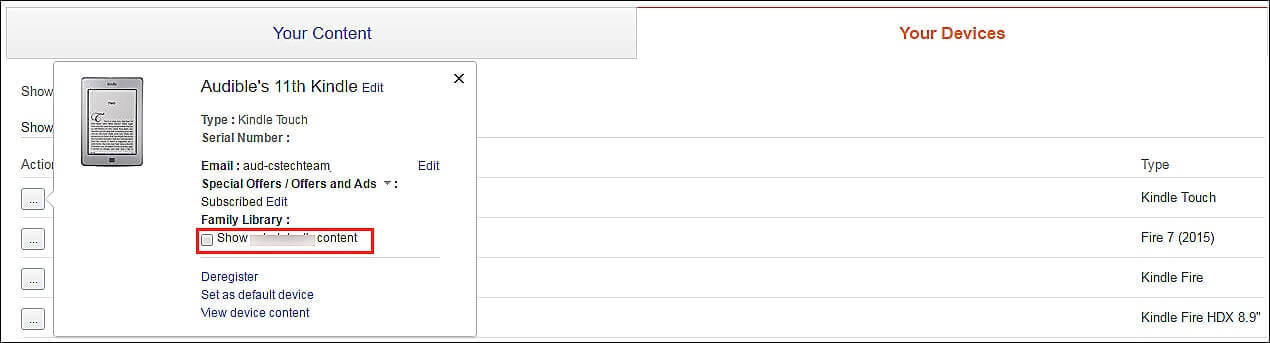
通過音訊應用程式共享有聲電子書
Audible應用程式中的“發送本書”功能允許Audible成員在iOS/Android/Windows10上與總共10個人共享購買的audiobook。但每個收件人只能免費獲得第一個書名。Audible將向作者或出版商支付免費共享有聲讀物的費用。
如何在iOS上共享音訊書籍:
步驟1:在iPhone或iPad上啟動Audible應用程式。
步驟2:轉到您的媒體庫,點擊你想分享的有聲讀物標題旁邊的三個點圖標。或者導航到播放機頁面,點擊螢幕截圖頂部的共享圖標。或者直接訪問價格和評論頁面。
步驟3:點擊彈出菜單上的“發送本書”選項。
步驟4:選擇通過郵件、訊息、Facebook Messenger、WhatsApp等與家人或朋友共用有聲書籍。
步驟5:選擇要將有聲讀物發送到的收件人。
步驟6:輕觸Send[發送]。
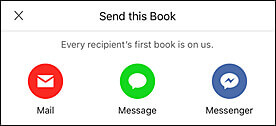
如何在Android上共享有聲圖書:
步驟1:在你的Android手機上運行音訊應用程式。
步驟2:從“My Library”(無論是在“Cloud”選項卡還是“Device”選項卡中),輕觸要發送的有聲圖書旁邊的垂直省略號圖標。
步驟3:點擊彈出對話方塊中的“發送本書”。
步驟4:選擇發送方法。
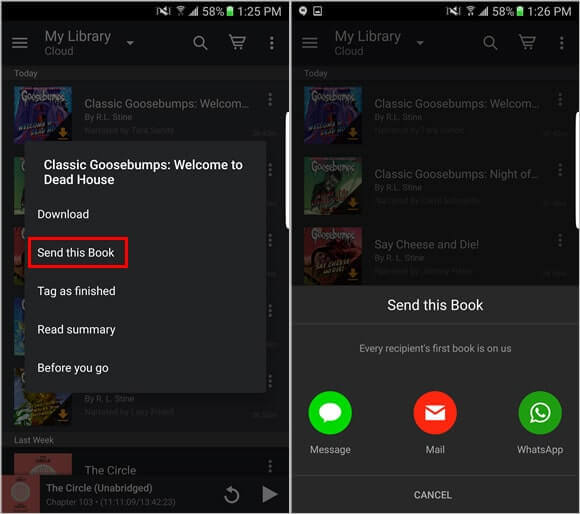
但不同的Android系統和Audible應用程式版本將提供不同的選擇。有時,你可能在你的Android手機上找不到“發送這本書”選項。別擔心!你仍然有其他兩種方式(類似於iPhone)來分享有聲讀物。
方法一:輕觸Play[播放]>輕觸share[共享]圖標>輕觸share Progress[共享進度]>選擇共享方法。
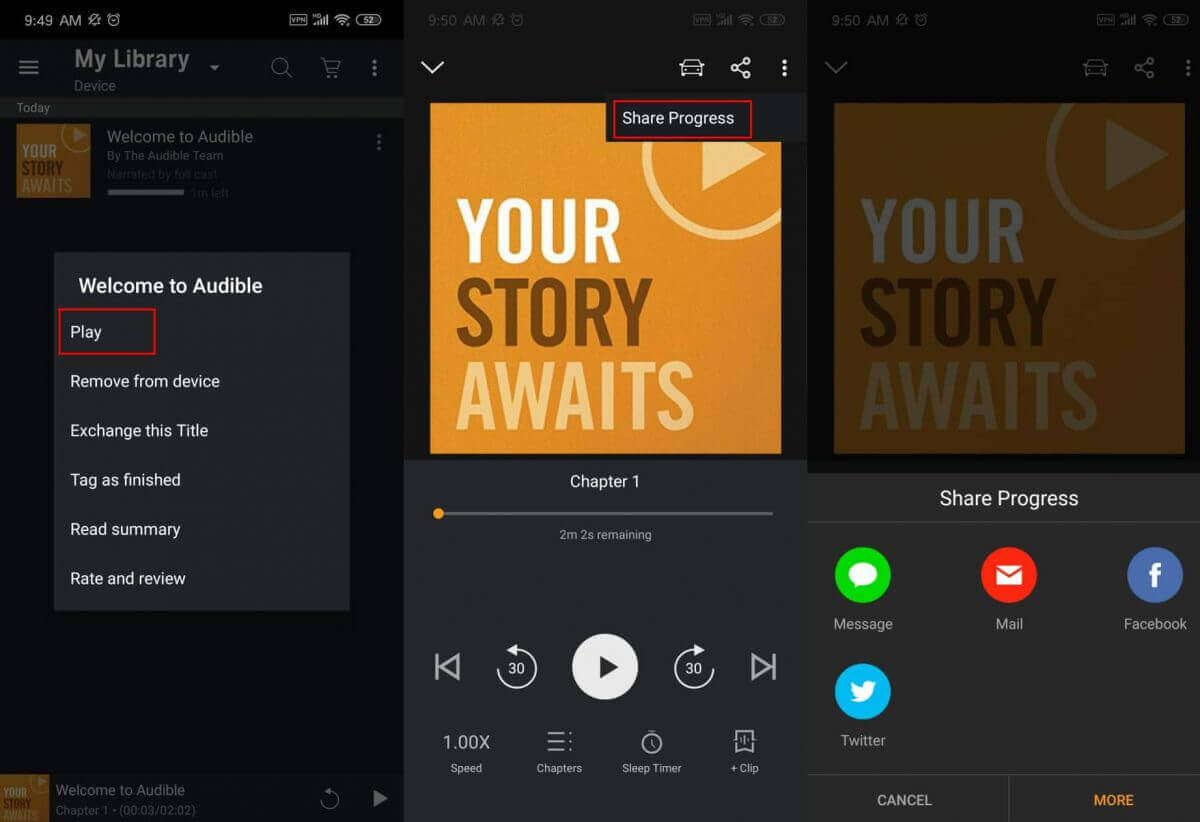
方法二:點擊“Rate and Review”>點擊“Share”>通過應用程式分享您的有聲書。
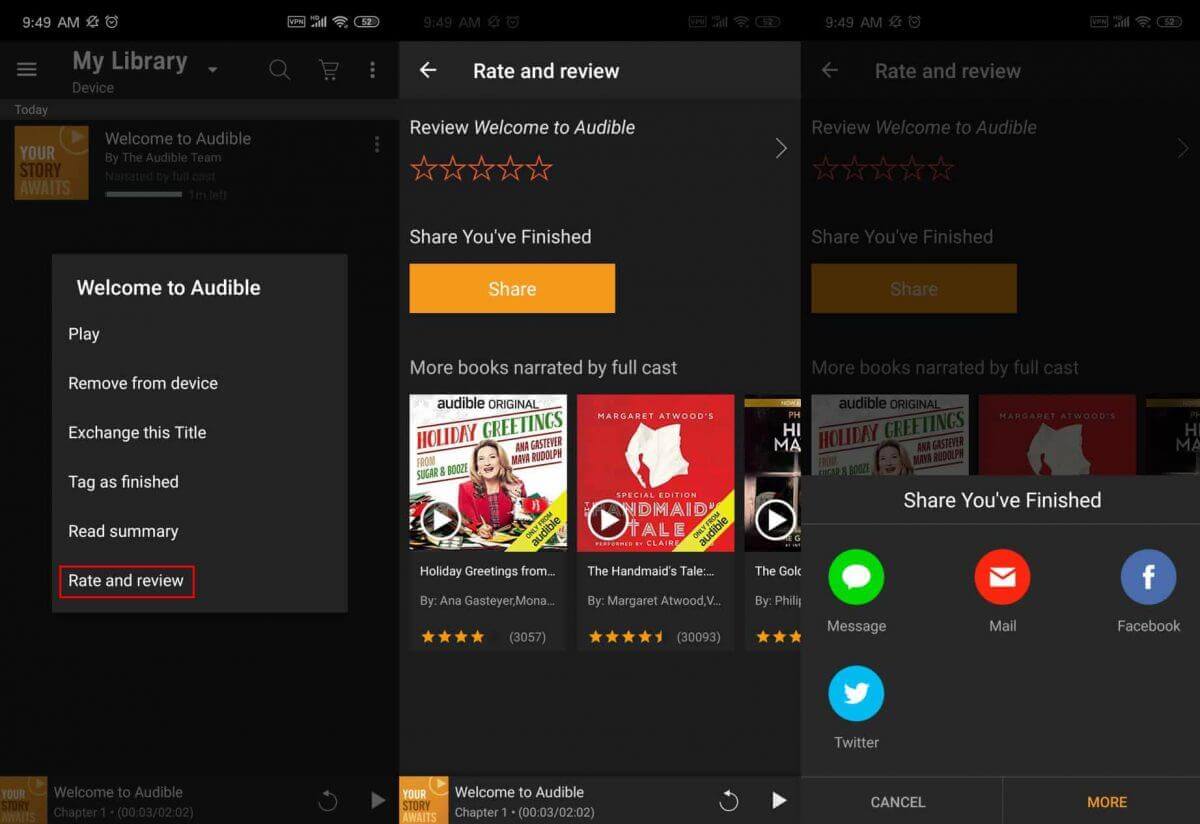
與某人共享有聲電子書帳戶
您可以與家人或朋友共用您的音訊帳號,以便他們能够在各種裝置上登入到您的帳戶並獲取您的有聲閱讀書籍。有聲讀物最多可在3臺裝置上下載,包括Apple裝置、Android裝置、Kindles、Sandisk MP3播放機、Garmin和TomTom GPS裝置等。此外,您還可以在最多4臺電腦(包括Mac和Windows)上啟動有聲閱讀帳戶。儘管如此,通過在多臺裝置上登入一個帳戶來共享有聲電子書還是有一定的缺點。當你和家人或朋友一起聽同一本有聲讀物時,它會在你每次播放或暫停有聲讀物時告訴你其他人在哪裡,並詢問你是否需要跳到那個位置。確保您的帳戶只與您信任和熟悉的人共享,因為他們可以看到您帳戶的隱私和付款選項。
結論
以下是關於如何與家人或朋友分享有聲讀物的4個解決方案。它們都有利弊。時間和金錢是選擇解決方案的關鍵因素。就我個人而言,我更喜歡先刪除有聲讀物的DRM,然後無限制地與任何人共享。我強烈推薦Epubor音訊轉換器,它易於使用,價格實惠,使事情有效率。
點擊星星給它評級!
平均評級 4.5 / 5. 計票: 4